Для Братчан
Инструкция по замене памяти, жесткого диска, WI-FI и DVD RW ноутбука Acer 5750
Сегодня мы предлагаем вам ознакомиться с подробной инструкцией, которая поможет самостоятельно заменить оперативную память, жесткий диск, оптический привод и модуль беспроводной сети Wi-Fi на ноутбуке Acer 5750.
Как и всегда, в конце текстовой инструкции, мы разместили подробное видео.
Итак, преступим!
1. Подготовительные работы.
Для работы нам понадобится тонкая отвертка и новые комплектующие части, если требуется замена.
Мы всегда говорим, что перед разборкой ноутбука нужно снимать аккумуляторную батарею и сейчас вам нужно это сделать.
Сдвигаем оранжевый ключ в противоположную сторону и извлекаем батарею.

2. После этого, открутите крепежные винты в количестве 2 штуки, которые держат защитную крышку.
После того, как вы открутили винты, просто сдвиньте крышку вбок и уберите ее.
Под крышкой вы увидите жесткий диск, модули оперативной памяти и модуль беспроводной сети.

3. Как извлечь и заменить модуль оперативной памяти?
Для того чтобы вытащить из слотов модули оперативной памяти ноутбука, разведите в стороны специальные ключи, которые удерживают память в слотах.
Когда ключи будут разведены, то оперативная память сама поднимется из разъема и ее можно будет полностью вытащить.
Данная модель ноутбука поддерживает два слота под оперативную память типа DDR III.

4. Для того, чтобы заменить старые модули памяти на новые, вставьте модуль памяти в слот под наклоном и защелкните крепежные ключи до щелчков.
На этом этапе замена оперативной памяти ноутбука завершена.

5. Как заменить Wi-Fi модуль на ноутбуке Acer 5750?
После замены оперативной памяти, давайте преступим к извлечению и замене модуля беспроводной сети.
Для этого нам потребуется отключить две сетевые антенны (белая и черная).
Далее выкручиваем болт, который удерживает модуль сети в отсеке.

6. После чего поддеваем модуль за корпус, и он приподнимется в разъеме.
Для установки нового Wi-Fi модуля, просто установите его на место предыдущего, придавите и зафиксируйте крепежным винтом.
Затем установите в том же порядке антенны и защелкните их.
Все, замена модуля беспроводной сети ноутбука, так же завершена.

7. Как заменить жесткий диск ноутбука Acer 5750?
А теперь давайте попробуем заменить жесткий диск ноутбука.
Для того чтобы извлечь жесткий диск, ухватитесь за специальный язычок винчестера и сдвиньте его в сторону.
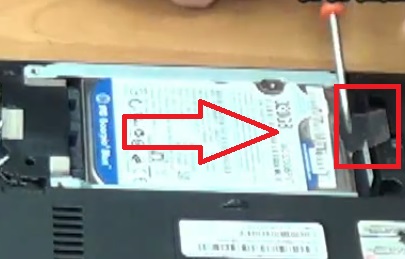
8. Для того чтобы заменить жесткий диск ноутбука на новый, вам нужно выкрутить 4 винта.
Они крепятся по бокам винчестера и фиксируют направляющие салазки.
После этого переставьте салазки на новый жесткий диск, вкрутите крепежные винты и с помощью того же язычка, установите винчестер на прежнее место.

9. Все, замена завершена. После всех работ, нам нужно вернуть защитную крышку отсека и закрутить 2 крепежных болта.

10. Как заменить оптический привод ноутбука Acer 5750?
Теперь нам осталось извлечь и по желанию заменить оптический привод ноутбука. DVD-привод, так же как и модуль беспроводной сети, укреплен одним болтом, который мы и выкручиваем.
После этого поддеваем привод ногтем и сдвигаем его в сторону.

11. После этого снимаем крепление и устанавливаем его на новое устройство.

12. Далее устанавливаем на новый привод декоративную панель и монтируем оптический привод на прежнее место.

13. Вкручиваем крепежный болт.
Теперь вы самостоятельно можете заменить оптический привод на ноутбуке Acer 5750.

Для более подробного ознакомления с данной инструкцией, просмотрите видео с нашего канала, которое расположено ниже:
http://www.youtube.com/watch?v=YvjsJ6OJRUo